Skapa ett team från en mall i Microsoft Teams
Förutom att skapa nya team från grunden eller från befintliga grupper eller team kan du också skapa team från mallar.
Välj från ett växande bibliotek med mallar som hjälper dig att snabbt och enkelt konfigurera ett team med fördefinierade kanaler, flikar och appar som samarbetar för att stödja ditt nya team.
Meddelanden:
-
Din organisation kan begränsa vem som kan skapa team. Kontakta administratören om du inte kan skapa ett team eller om du behöver inaktivera skapande av team.
-
Det går för närvarande inte att skapa team från mallar för GCC-kunder (Government Cloud Community).
-
Vissa upplevelser som beskrivs nedan är endast tillgängliga i nya Teams. Mer information finns i Byta till nya Microsoft Teams.
Aktuella mallar inkluderar projekthantering, evenemangshantering, detaljhandelstjänster, ekonomiskt samarbete, statlig kommunikation, hälso- och sjukvård med mera – med ytterligare mallar framöver. Administratörer kan också skapa anpassade mallar för din organisation.
Så här skapar du ett nytt team från en mall
-
Välj Teams


-
Välj Skapa ett team

-
Du kommer till dialogrutan Skapa team från början. Välj länken Skapa från mall eller ett befintligt team eller en befintlig grupp i stället. Då dirigeras du till sidan Skapa team med mallalternativ.
-
Välj en mall för det nya teamet.
-
När du har granskat listan med kanaler och appar som ditt nya team börjar med (du kan anpassa eller ändra dem senare) väljer du Använd den här mallen.
-
Välj om du vill skapa ett privat eller offentligt team. Ett privat team begränsar innehållet och konversationen till en viss grupp personer.
-
Ge det nya teamet ett namn, lägg till en valfri beskrivning, anpassa (byta namn på) de angivna kanalerna om du vill och välj sedan Skapa längst ned. Då påbörjas processen för att skapa team.
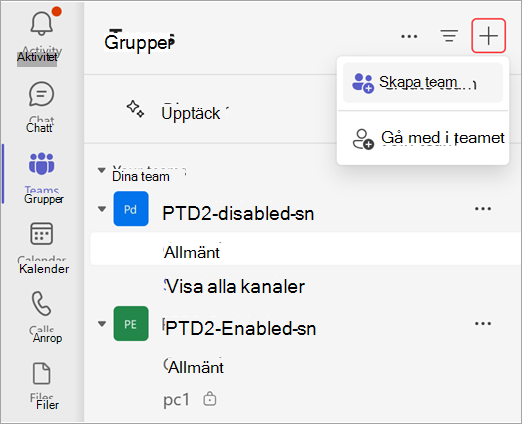
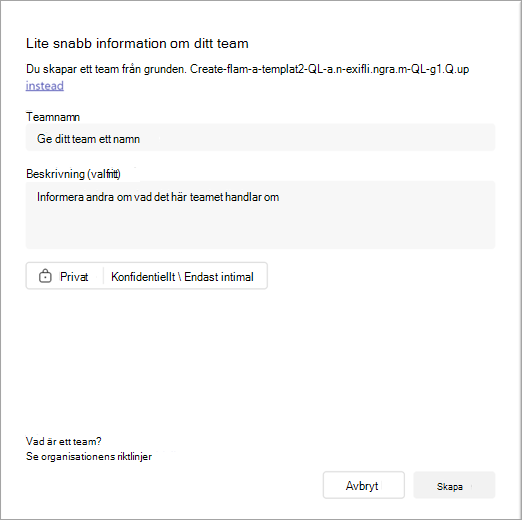
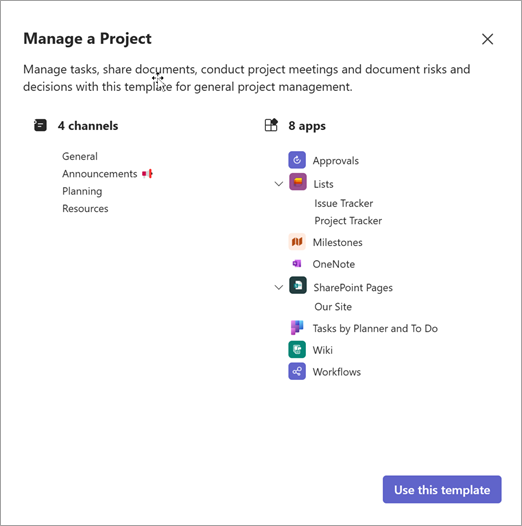
Relaterade ämnen
Skapa ett team från grunden
Skapa ett team från ett befintligt team
Skapa ett team från en befintlig grupp
Hantera teaminställningar och behörigheter










